Kaatuu TikTok Android-käyttöjärjestelmän aikana? Älä huoli, voit käyttää alla olevia yksinkertaisia tapoja korjata TikTok-virheet Androidissa .

TikTokista on nopeasti tullut yksi sosiaalisista verkostoista, jolla on nykyään eniten käyttäjiä. Tällä hetkellä sovellus on saavuttanut yli 2 miljardia latausta, mukaan lukien yli 689 miljoonaa aktiivista käyttäjää maailmanlaajuisesti, ja se tukee +200 maata.
Syy, miksi TikTokia rakastetaan, johtuu siitä, että se tarjoaa käyttäjille ainutlaatuisen viihteen tavan. Kyse on lyhyiden katkelmien jakamisesta kaikista mahdollisista aiheista. Monista tuotteista tai trendeistä on tullut TikTokin trendejä. Siksi tämä ei ole enää viihteen paikka, vaan myös liiketoiminnan lähde ja potentiaalinen tuotemainonta monille brändeille.
Koska käyttäjiä on paljon, ei ole yllättävää, että TikTok kohtaa ajoittain virheitä. Jos kohtaat virheen TikTok for Android -sovelluksessa, sinulla on monia tapoja korjata se. Alla on yleisiä ongelmia ja yksinkertaisimmat tavat korjata TikTok-virheet Androidissa .
Kuinka korjata TikTok-virheet Androidissa
TikTok-sovellusta ei voi avata Androidilla
Tämä virhe voi johtua TikTokin palvelimesta tai merkistä, että sinun on tyhjennettävä puhelimesi välimuisti, koska tuntikausien surffailu TikTok voi tuottaa paljon väliaikaista dataa matkapuhelimeen. Siksi välimuistin tyhjentäminen on yksinkertaisin tapa korjata ongelma.
TikTok-sovelluksen välimuistin tyhjentäminen:
- Siirry puhelimen asetuksiin.
- Etsi Sovellukset- tai Hallinnoi sovelluksia -osio .
- Vieritä sovellusta alas tai etsi TikTok hakupalkista.
- Valitse TikTok ja tarkastele sitten tallennustilaasi.
- Valitse Tyhjennä välimuisti .
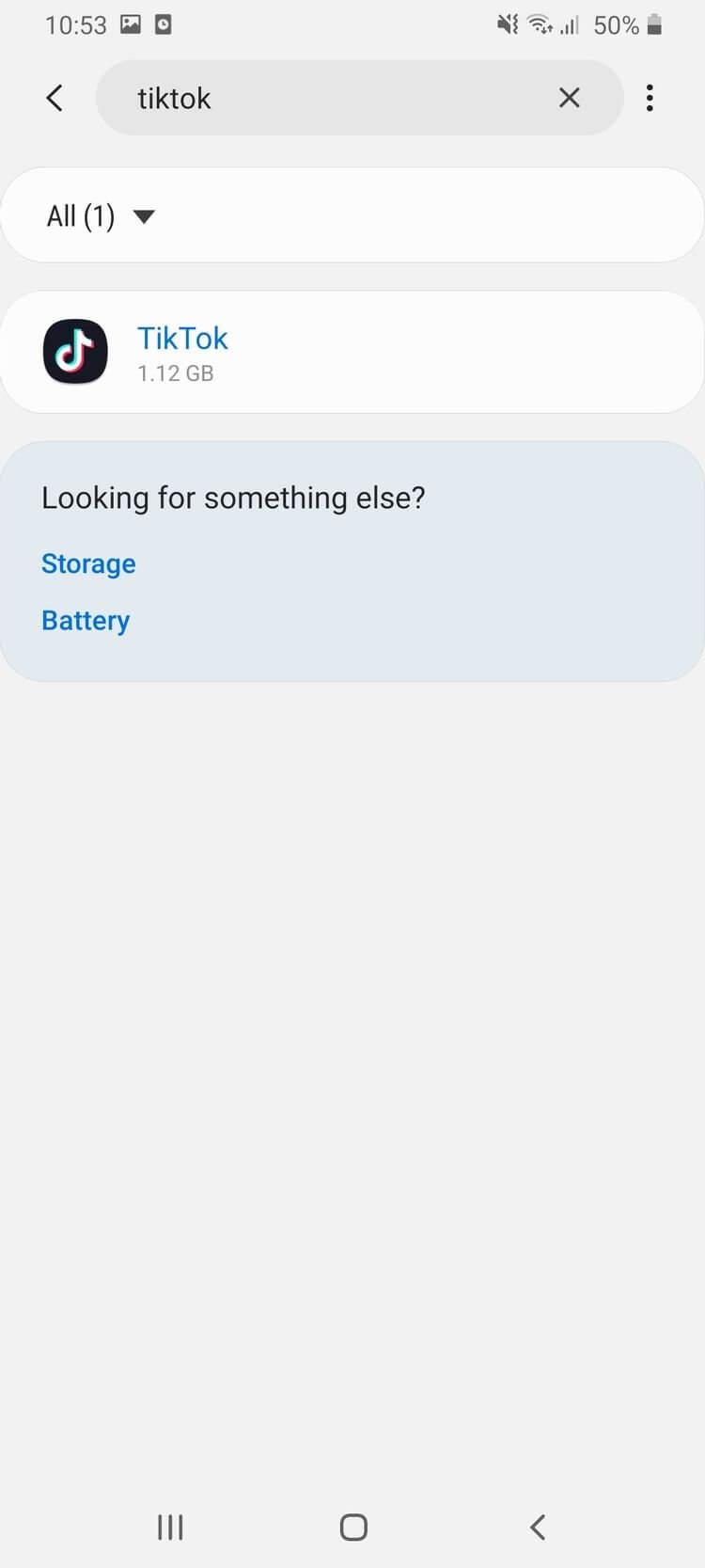

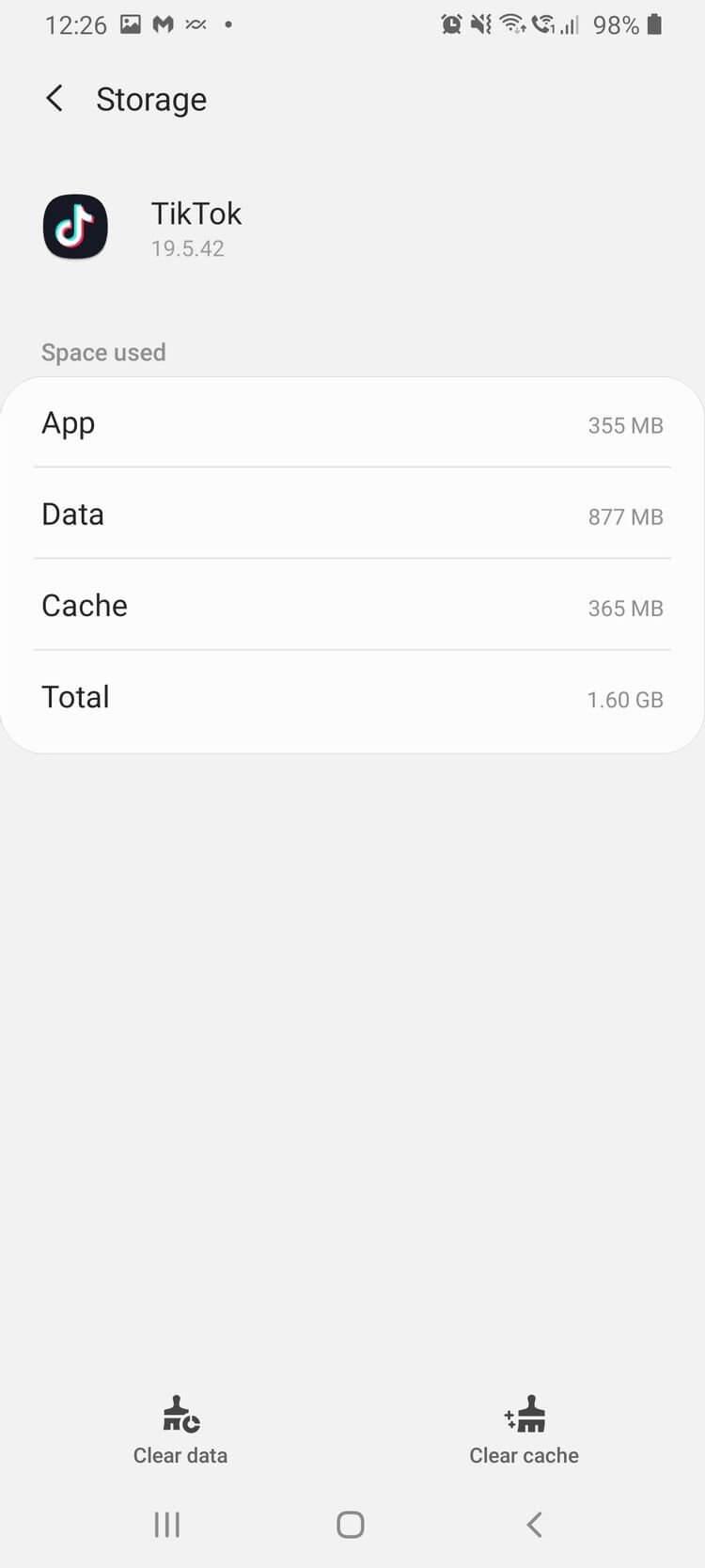
Tyhjentääksesi koko sovelluksen välimuistin
Joissakin puhelimissa voit tyhjentää koko sovellusvälimuistin välittömästi. Samsung Galaxy -laitteissa:
- Siirry puhelimesi asetuksiin.
- Vieritä alas ja valitse Laitteen hoito tai Laitteen ylläpito .
- Valitse Optimoi nyt -painike .
Tämä tyhjentää välimuistin ja sulkee kaikki tarpeettomat taustasovellukset, jotka voivat heikentää laitteesi suorituskykyä.
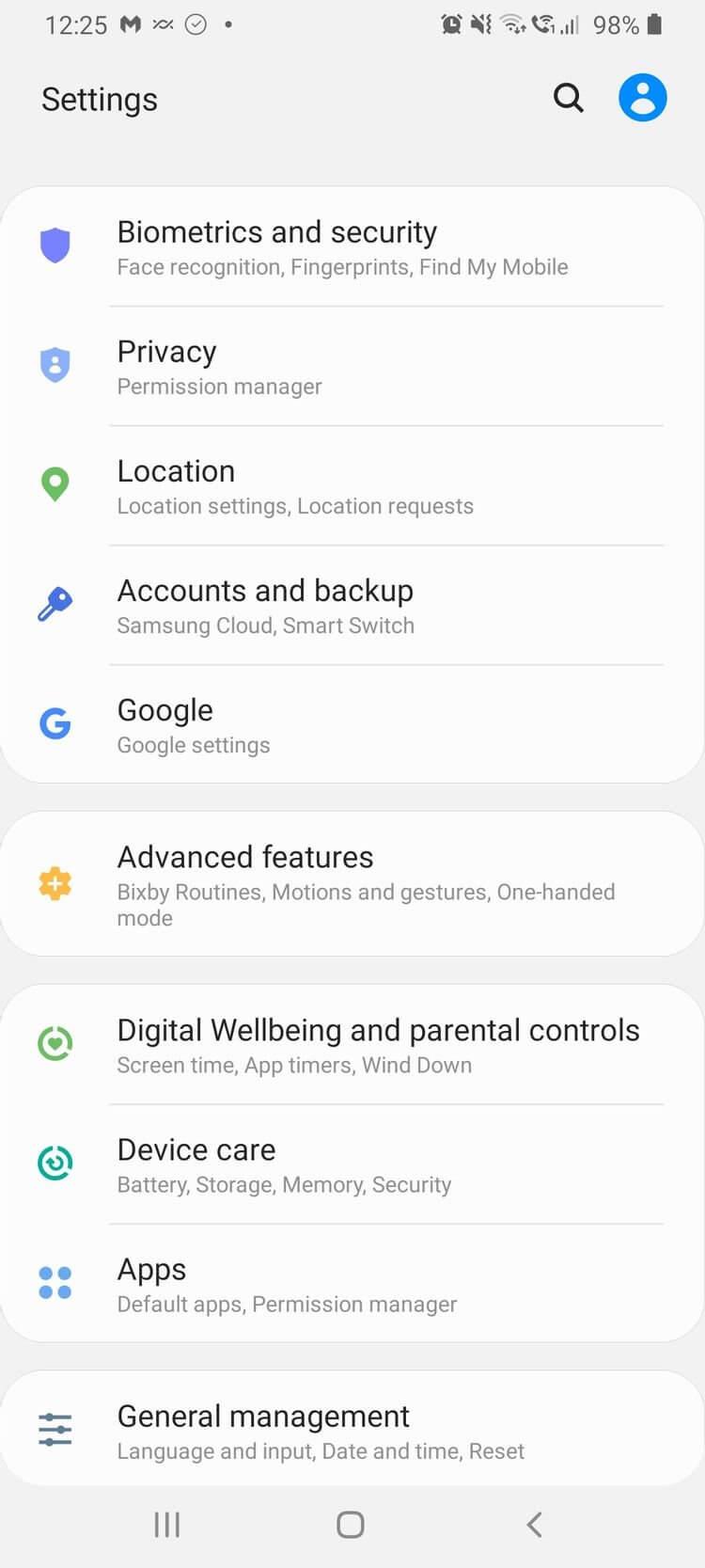
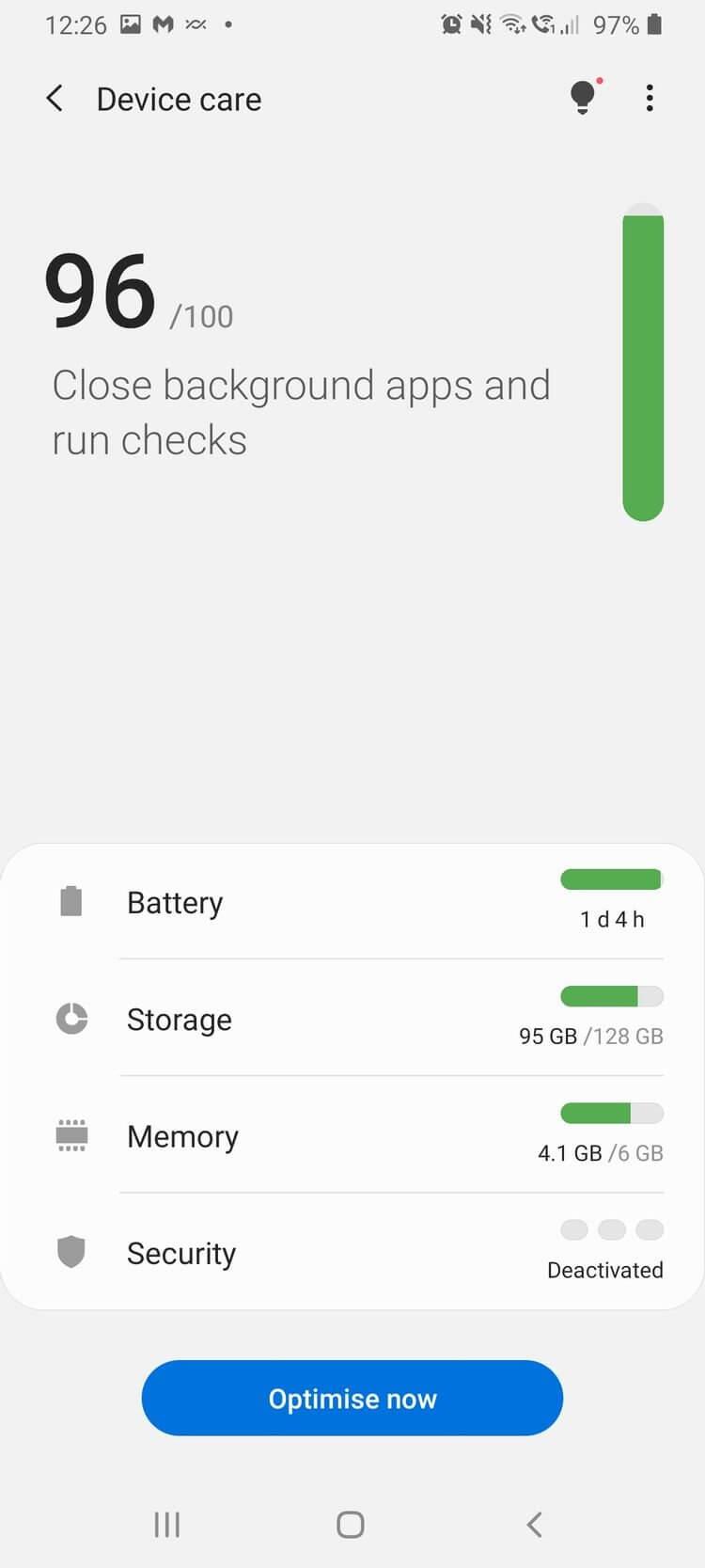
Ääntä tai videota ei voi tallentaa TikTok-sovelluksessa
TikTok tarvitsee luvan käyttää kameraa ja mikrofonia. Yleensä käyttöoikeusasetukset asetetaan, kun lataat sovelluksen ensimmäisen kerran. Jos sinulla on ongelmia videoiden tai äänien tallentamisessa TikTokissa, et ehkä ole antanut TikTokille lupaa käyttää kameraasi tai mikrofoniasi.
Jos haluat tarkistaa TikTokin käyttöoikeudet ja varmistaa, että sovelluksella on lupa käyttää kameraa ja mikrofonia, sinun on tehtävä seuraava:
- Avaa puhelimen asetukset.
- Siirry kohtaan Sovellukset tai Hallinnoi sovelluksia .
- Etsi TikTok .
- Valitse Käyttöoikeudet .
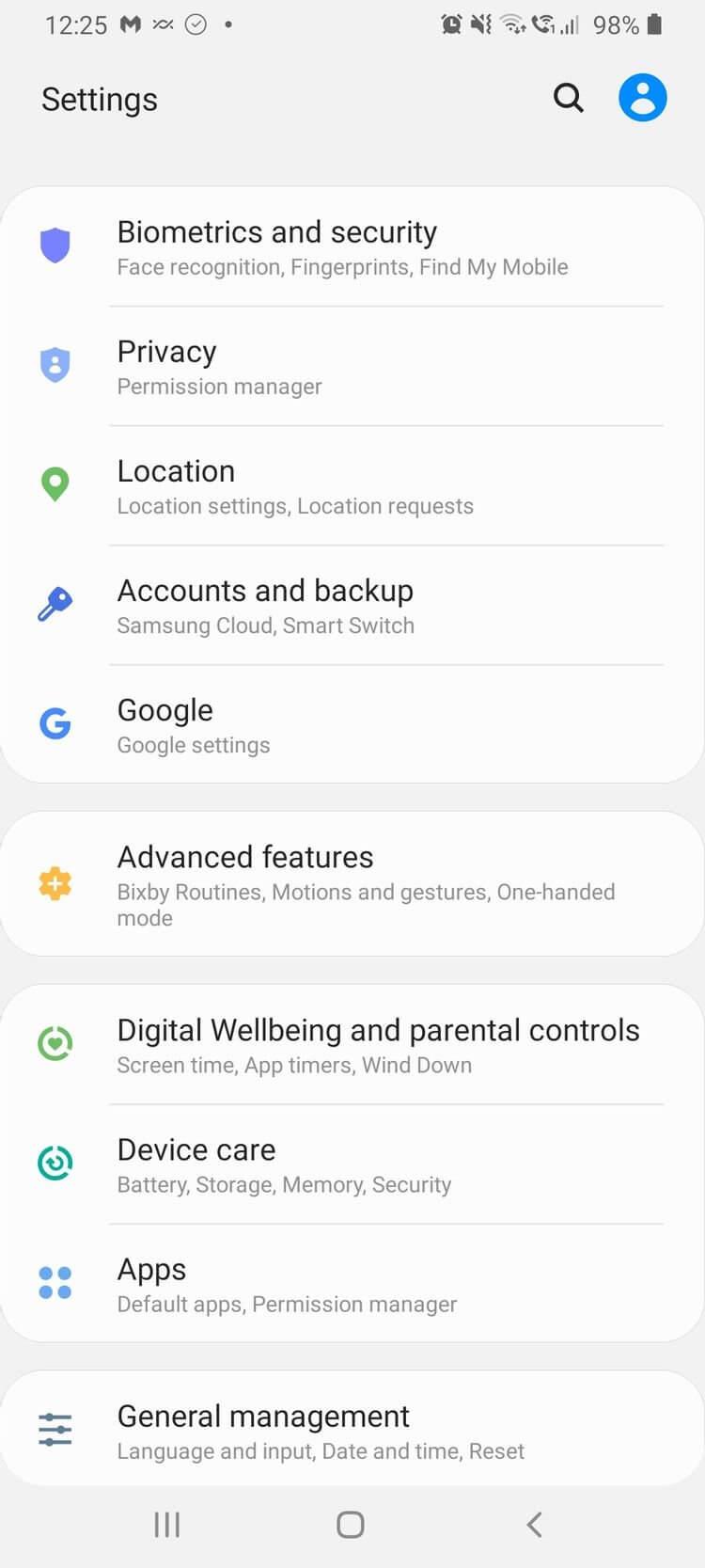

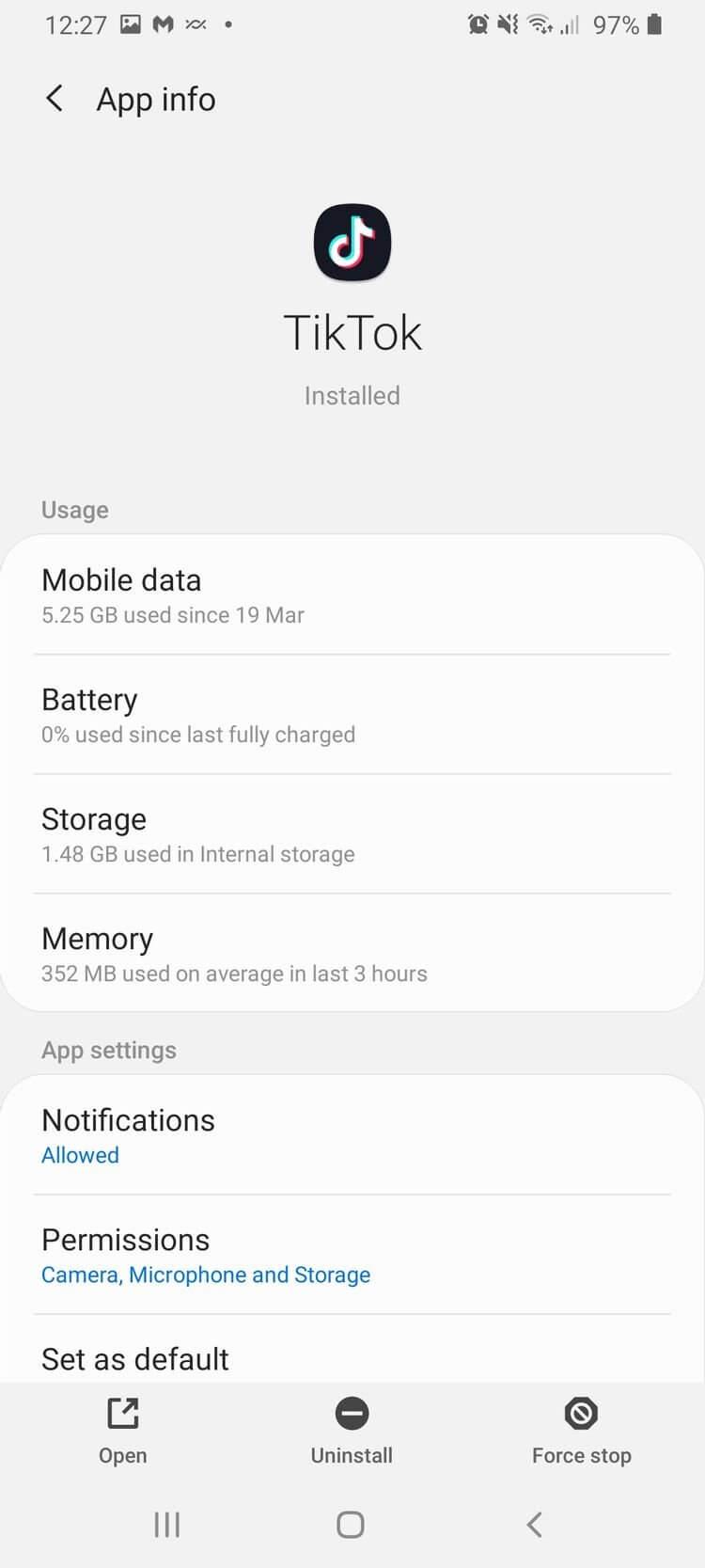
Oikeudet-osiossa voit ottaa kameran ja mikrofonin käyttöoikeudet käyttöön tai poistaa ne käytöstä.
Jos haluat nähdä koko luettelon TikTokin käyttöoikeuksista, voit valita 3 ellipsin valikon näytön oikeasta yläkulmasta ja avata sitten Kaikki käyttöoikeudet .
TikTokiin kirjautuminen ei onnistu
Tämä TikTok-virhe johtuu usein virheellisten tilitietojen syöttämisestä. Jos puhelimesi täyttää automaattisesti kirjautumistietosi, poista ne ja syötä ne uudelleen manuaalisesti. Muista, että käyttäjätunnuksessa on isoja ja pieniä kirjaimia, @-merkkiä ei tarvitse lisätä.
Jos et edelleenkään pääse kirjautumaan tilillesi, siirry ?näytön oikeaan yläkulmaan ja valitse Palaute ja ohje -valikosta Kirjaudu sisään . Täällä voit palauttaa tilisi antamalla puhelinnumerosi, käyttäjätunnuksesi tai sähköpostiosoitteesi.
TikTok kaatuu jatkuvasti
Tässä vaiheessa sinun on todennäköisesti vapautettava tilaa TikTok-sovelluksessa. Tehosteiden, suodattimien ja tarrojen lataaminen voi viedä paljon tilaa.
Kuinka tyhjentää välimuisti ja ladata TikTok-sovelluksessa
- Avaa TikTok- sovellus ja siirry profiiliin.
- Avaa Asetukset ja tietosuoja -valikko valitsemalla oikeasta yläkulmasta kolmen pisteen valikko .
- Vieritä alas kohtaan VÄLImuisti & CELLULAR DATA ja valitse Vapauta tilaa .
- Täällä voit tyhjentää välimuistin ja lataukset.
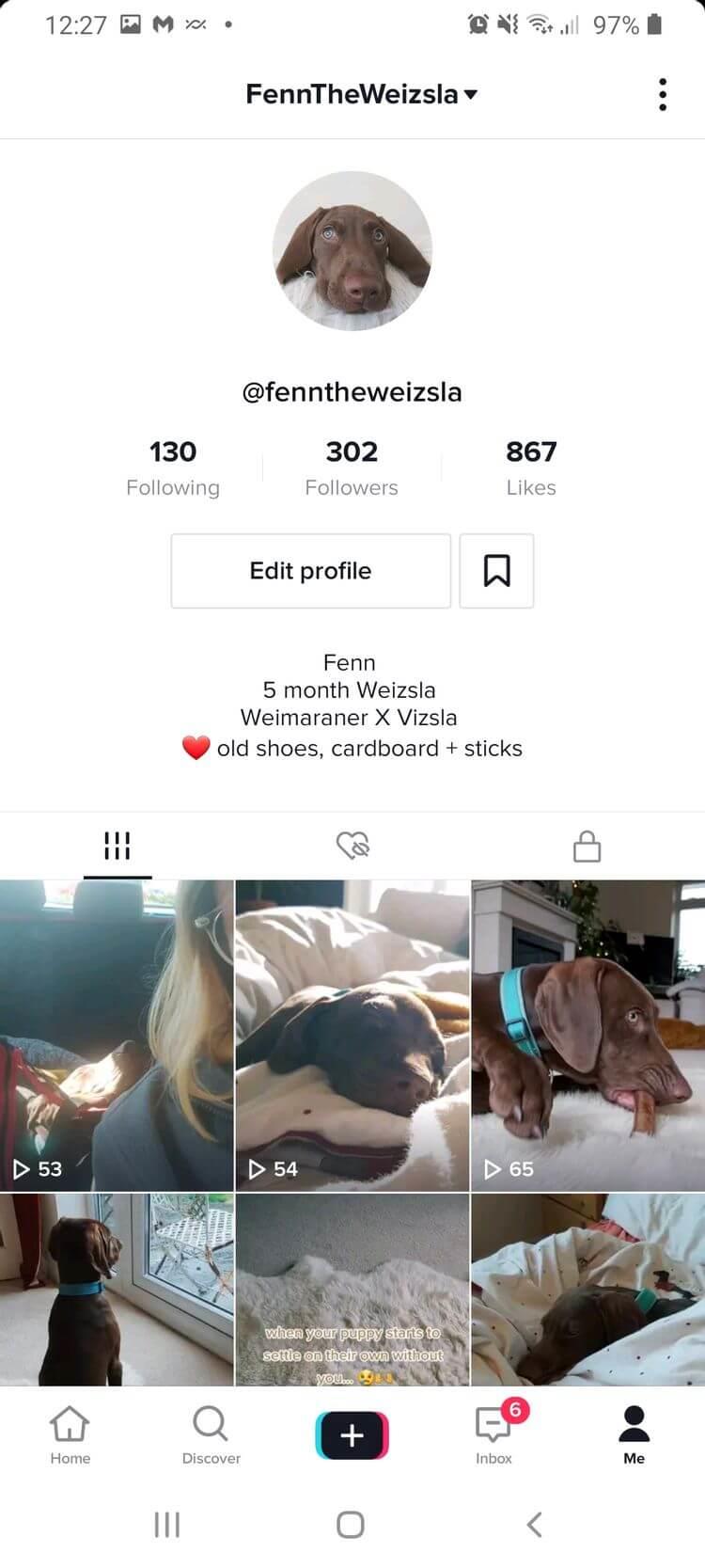

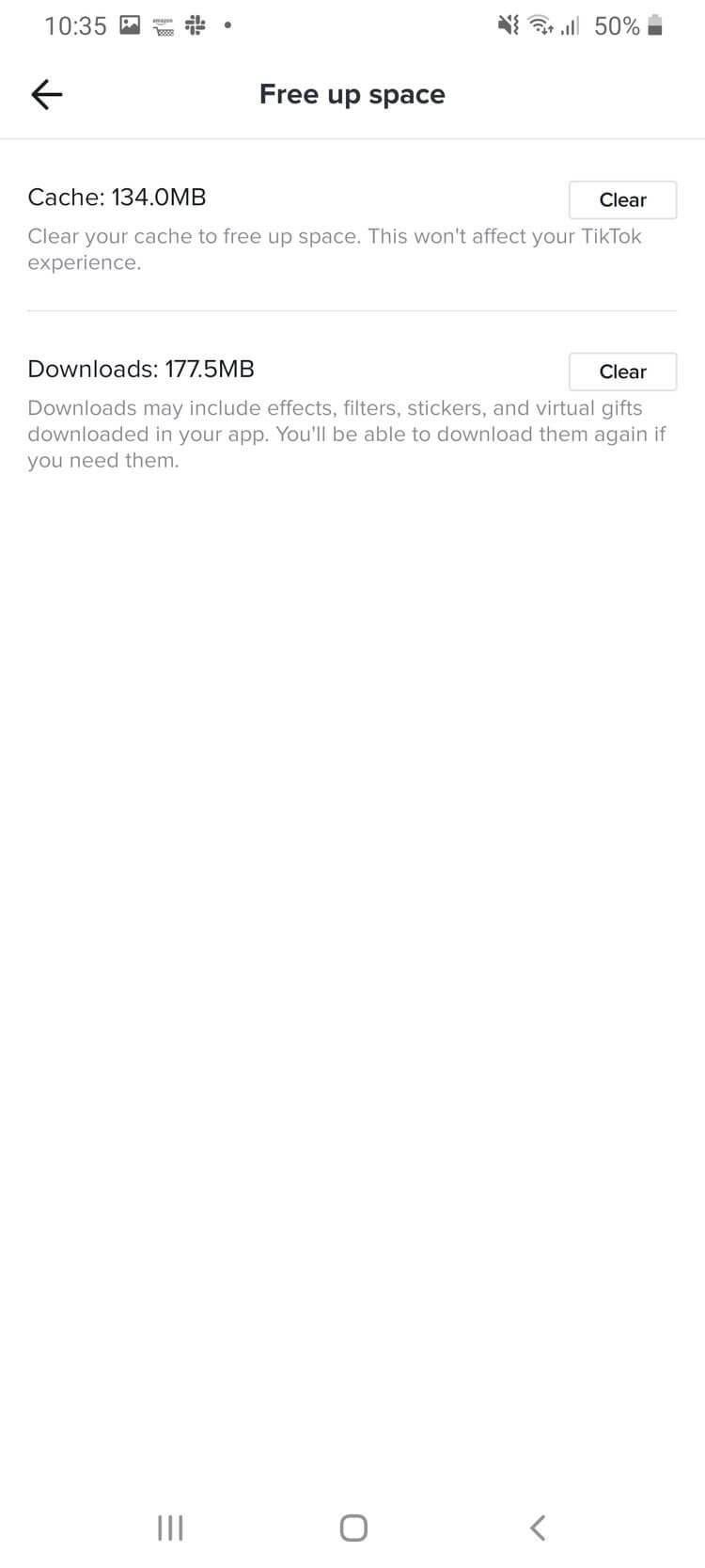
Sain viestin Valitettavasti TikTok on lakannut toimimasta
Jos TikTok kaatuu jatkuvasti, näet viestin Valitettavasti TikTok on lakannut toimimasta . Syynä on yleensä se, että käytät vanhaa TikTokin versiota. Ongelma on helppo ratkaista päivittämällä sovellus Play Kaupassa.
- Siirry Play Kauppaan ja etsi TikTok.
- Jos sovellus on vanhassa versiossa, näet Päivitä- painikkeen .
- Päivitä sovellus ja käynnistä puhelin uudelleen.
Jos TikTok-sovellus päivitetään, voit yrittää tyhjentää välimuistin ja käynnistää puhelimen uudelleen. Jos se epäonnistuu, poista TikTok-sovellus ja asenna se uudelleen.
Vastaanota Verkkovirhe- tai Ei verkkoyhteyttä -viesti
Jos laitteesta katkeaa Internet-yhteys, TikTok näyttää viestin Verkkovirhe tai Ei verkkoyhteyttä . Tämä varoitus tulee näkyviin myös, jos verkko on hidas tai et ole ottanut Internet-yhteyttä käyttöön TikTokille.
- Tarkista ensin Wi-Fi-yhteys laitteeseen. Varmista, että se pysyy vakaana. Jos käytät mobiiliverkkoa, tarkista, oletko saavuttanut tiedonsiirtorajan.
- Jos Internet-yhteytesi on vakaa ja sinulla on tarpeeksi mobiiliverkon kapasiteettia, sulje sovellus ja käynnistä puhelin uudelleen.
Jos verkon virheviesti tulee edelleen näkyviin, kun käytät 3G- tai 4G-yhteyttä, syy voi johtua Data Saver -tilasta.
- Siirry puhelimen asetuksiin > Sovellukset tai Hallinnoi sovellusasetuksia .
- Etsi TikTok ja valitse Mobiilidata .
- Täällä näet vaihtoehdon sallia TikTokin toimia Data Saver -tilassa . Jos näet tämän vaihtoehdon pois päältä, ota se käyttöön jatkaaksesi verkon käyttöä kapasiteetinsäästötilassa.
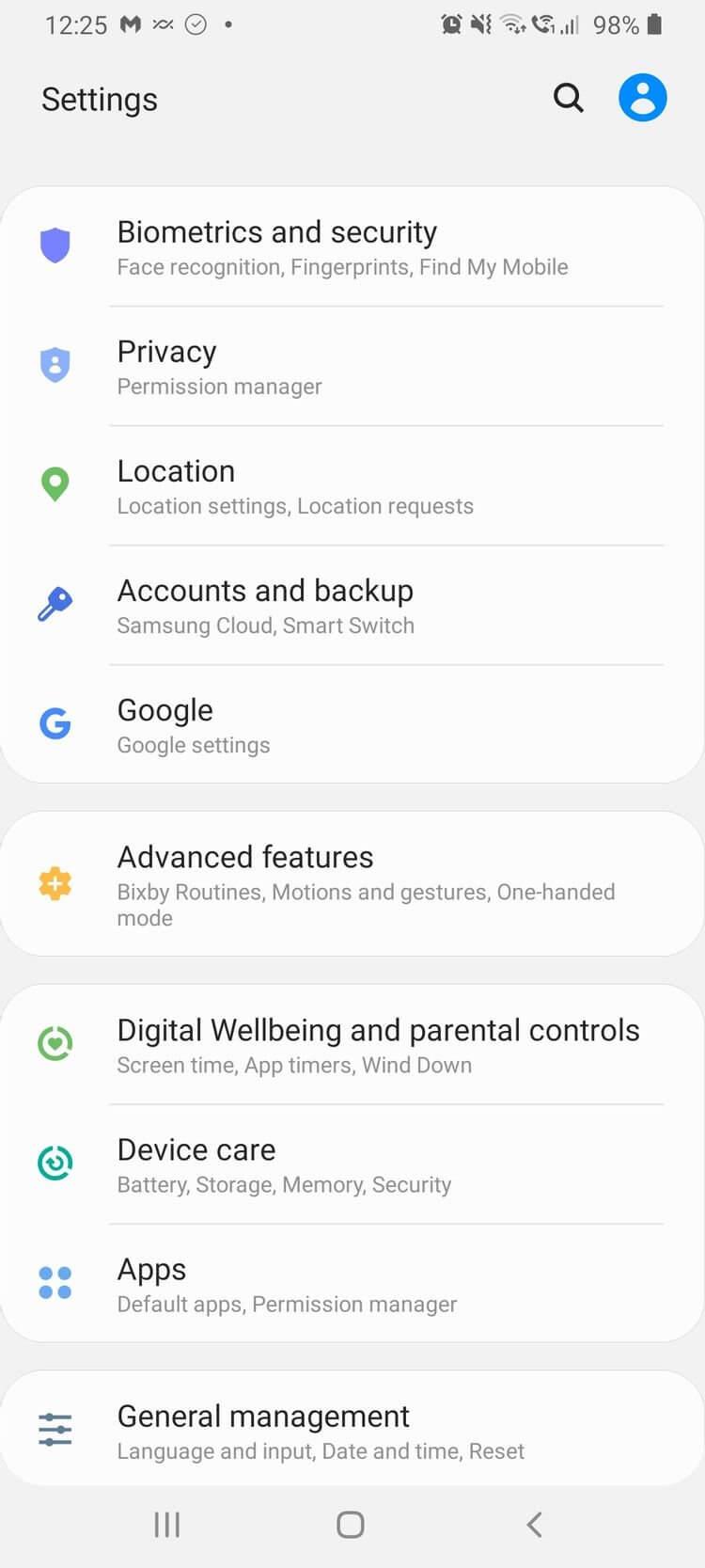
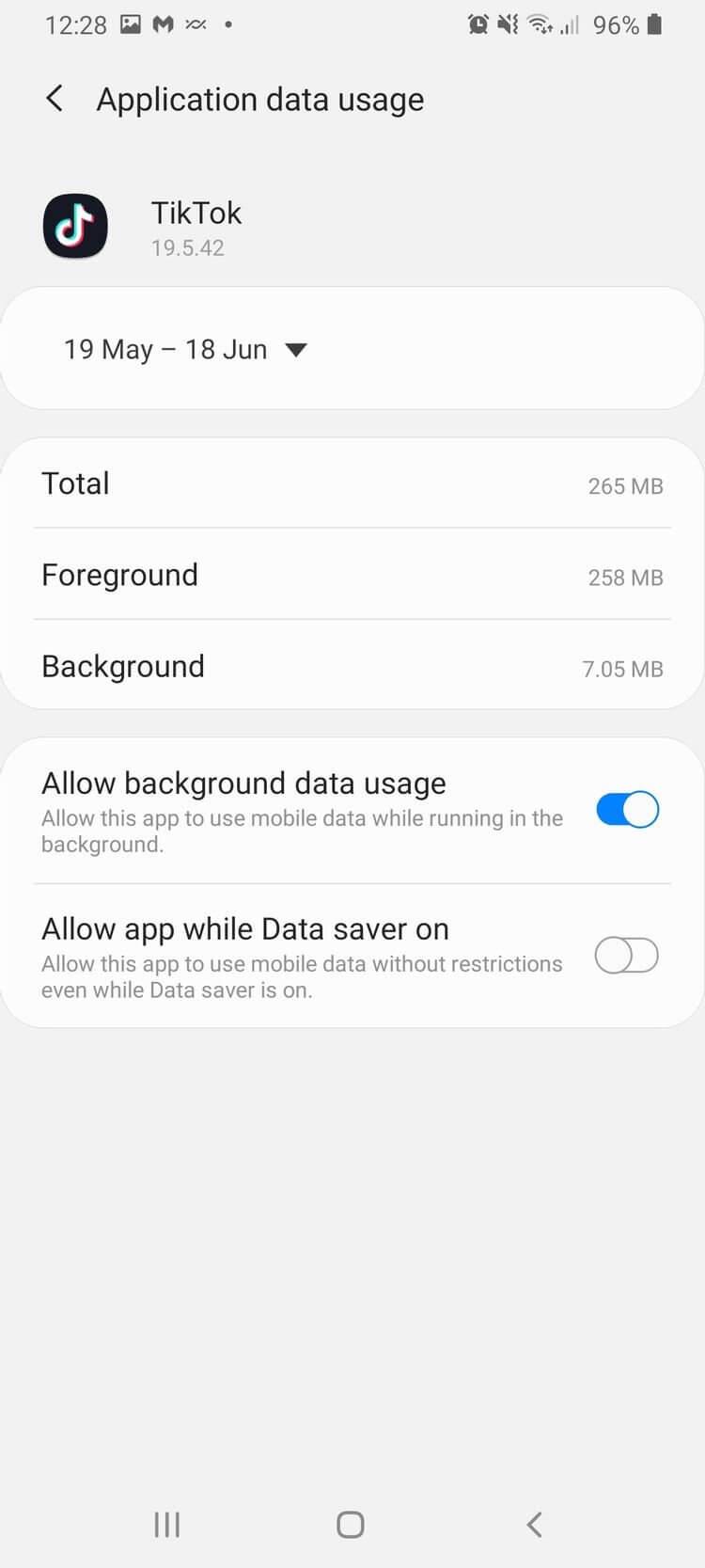
Yllä on joitain tehokkaita tapoja korjata TikTok-virheet Androidissa . Toivottavasti artikkeli on hyödyllinen sinulle.
![Xbox 360 -emulaattorit Windows PC:lle asennetaan vuonna 2022 – [10 PARHAAT POINTA] Xbox 360 -emulaattorit Windows PC:lle asennetaan vuonna 2022 – [10 PARHAAT POINTA]](https://img2.luckytemplates.com/resources1/images2/image-9170-0408151140240.png)

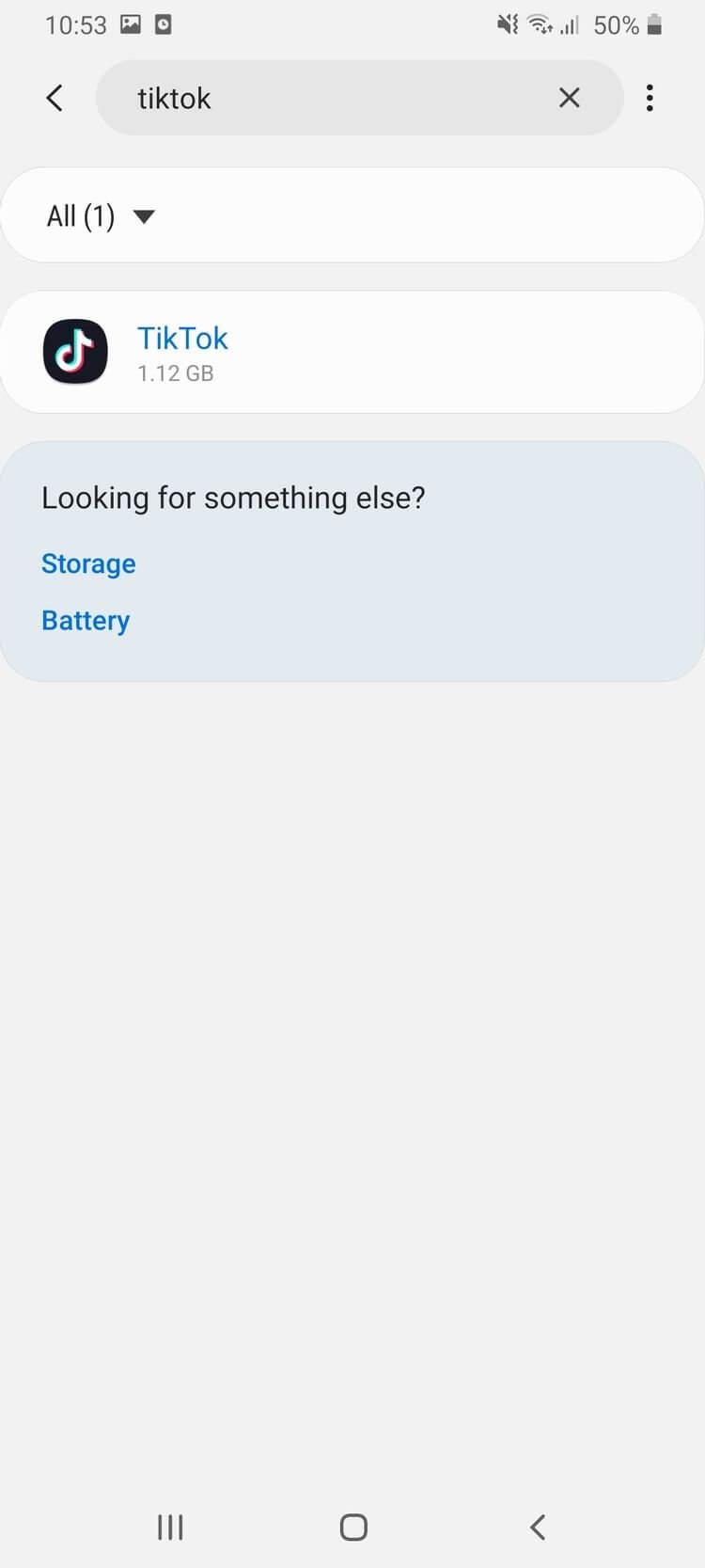

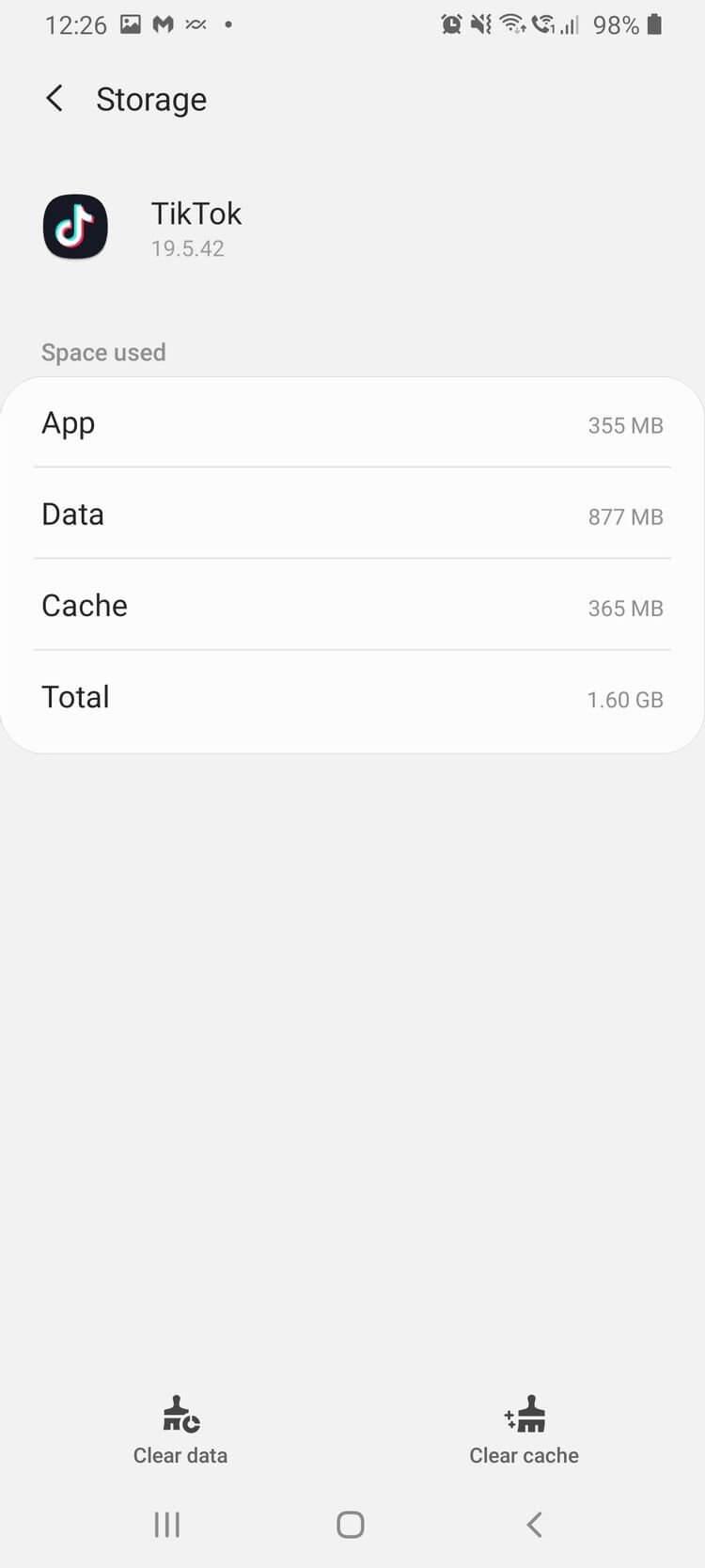
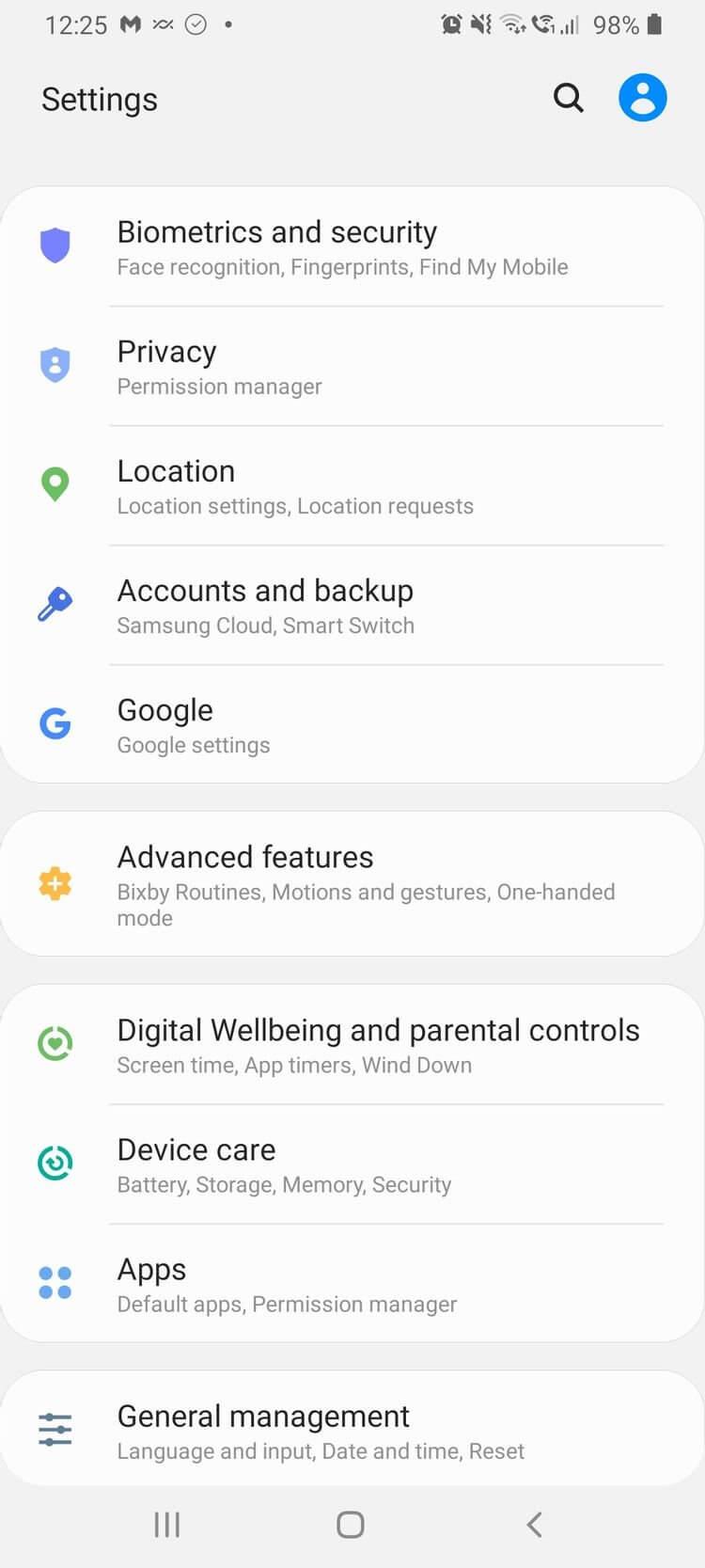
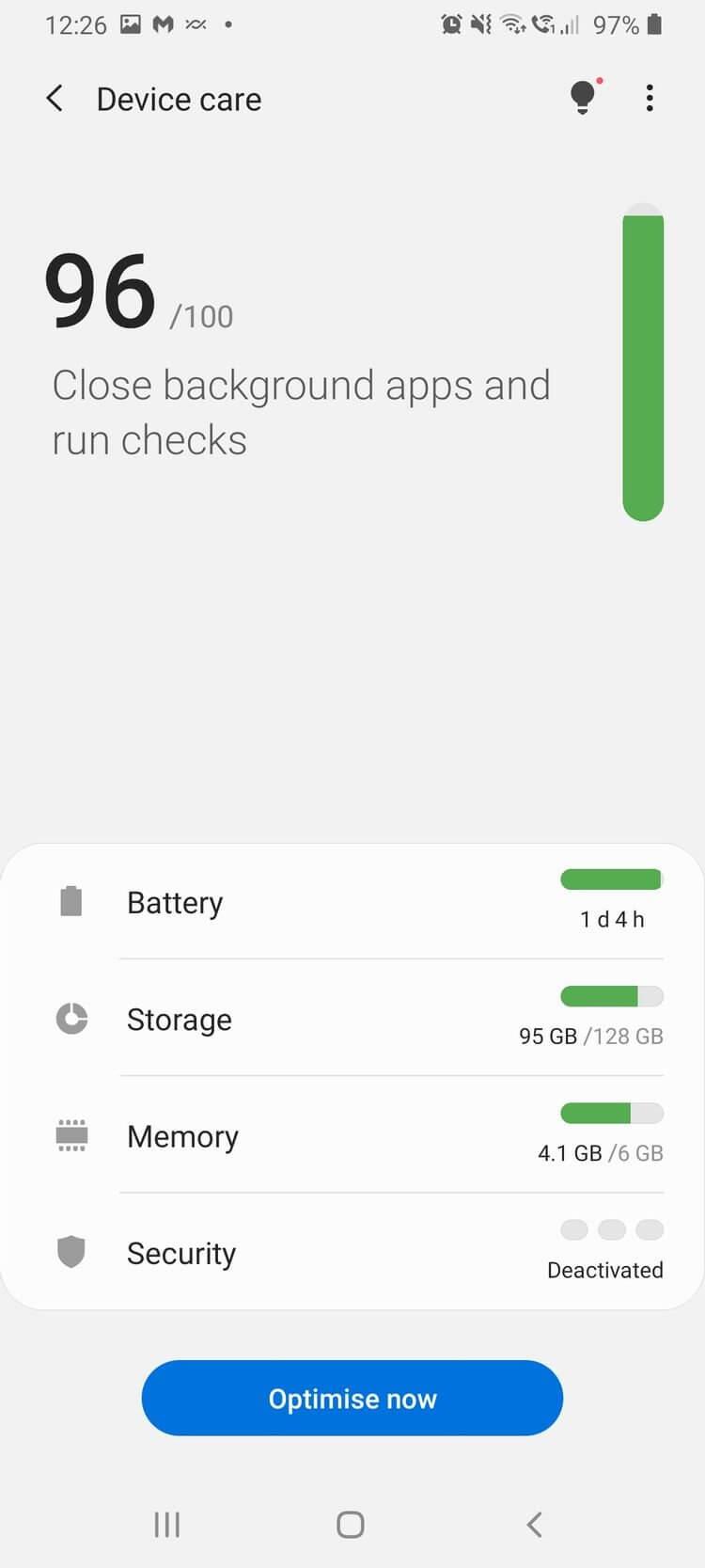
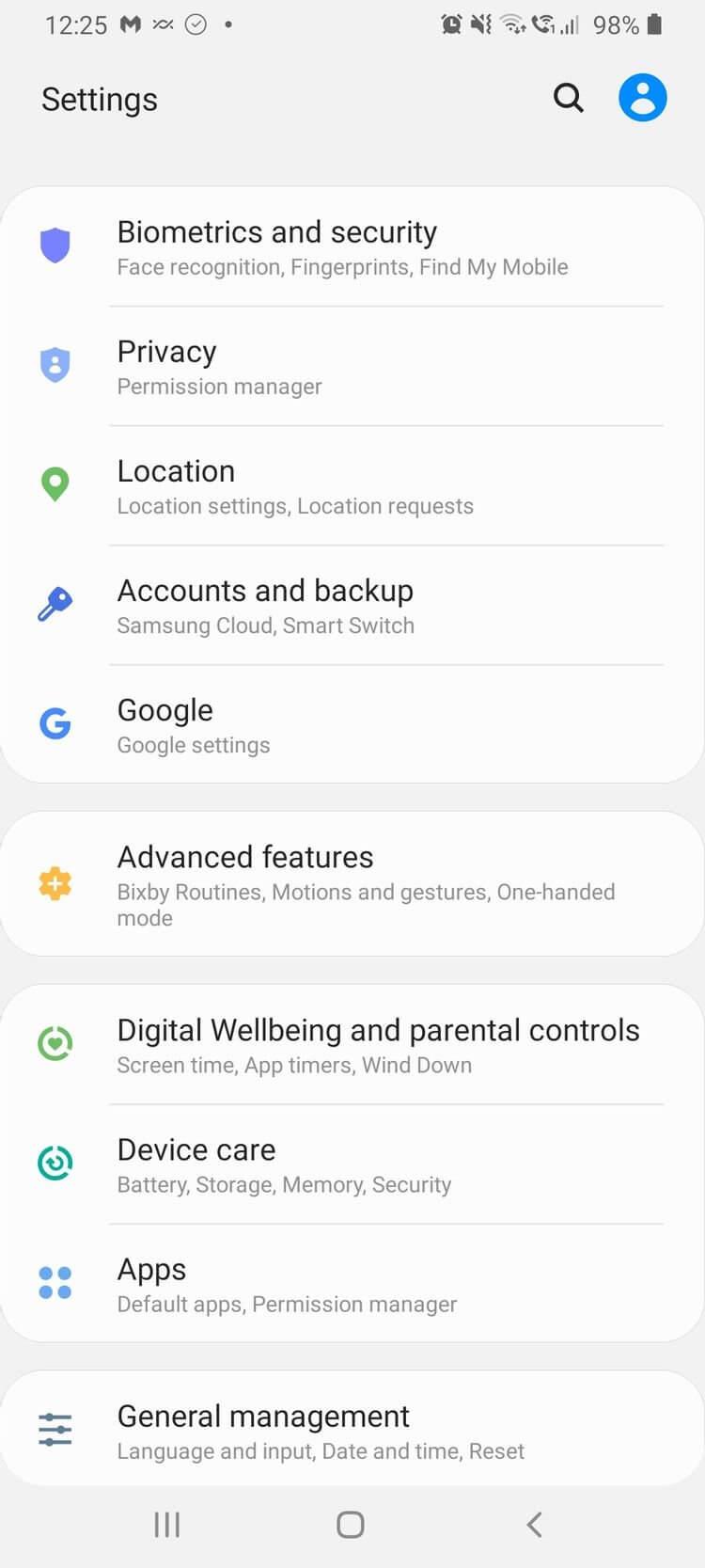

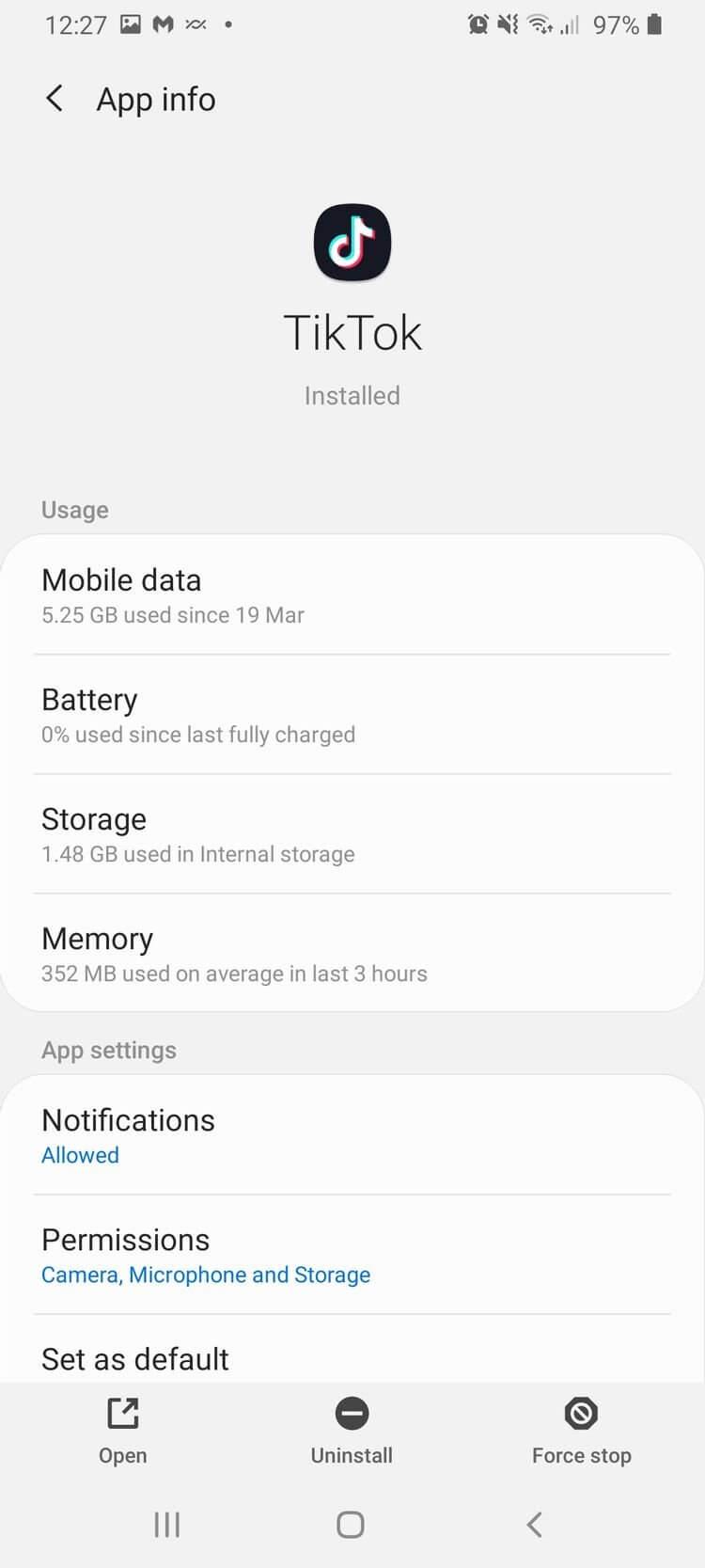
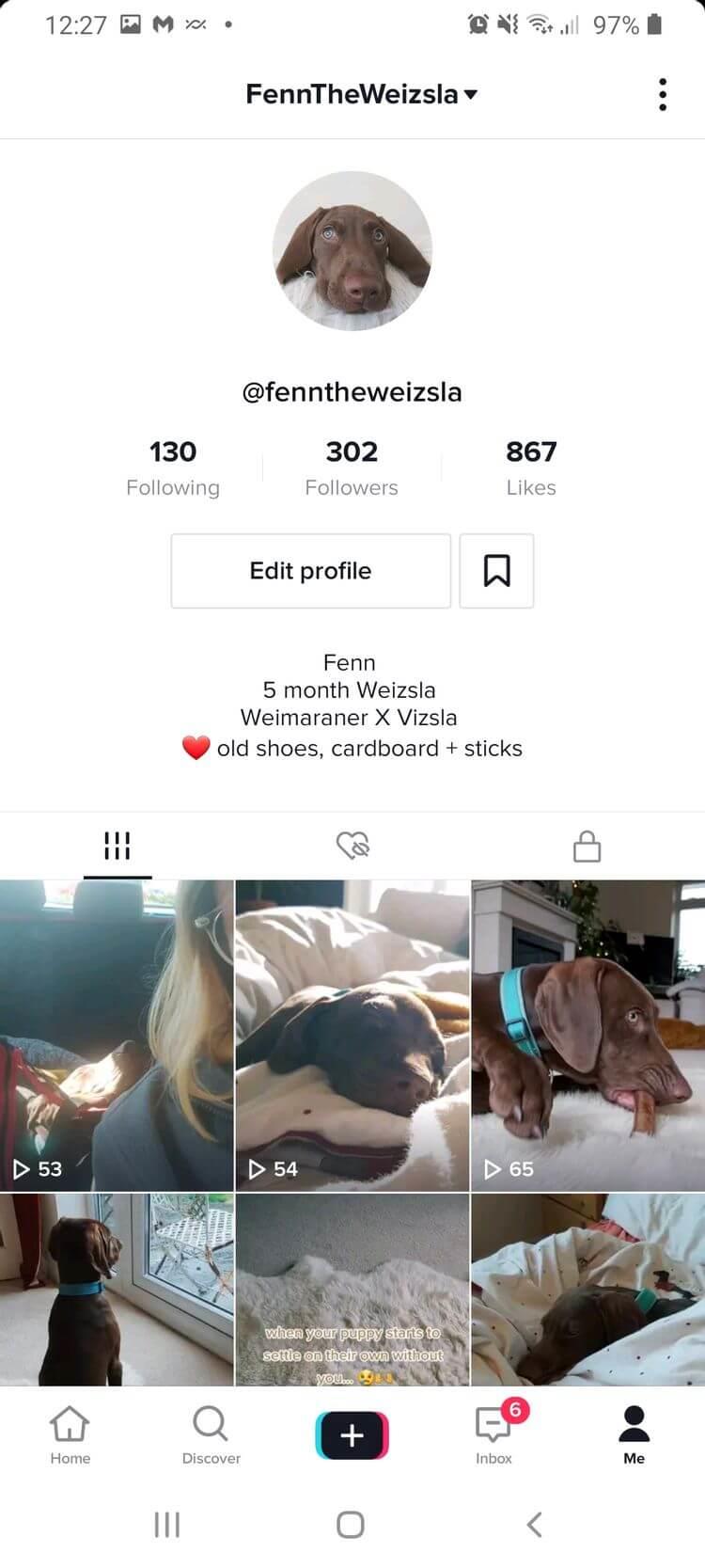

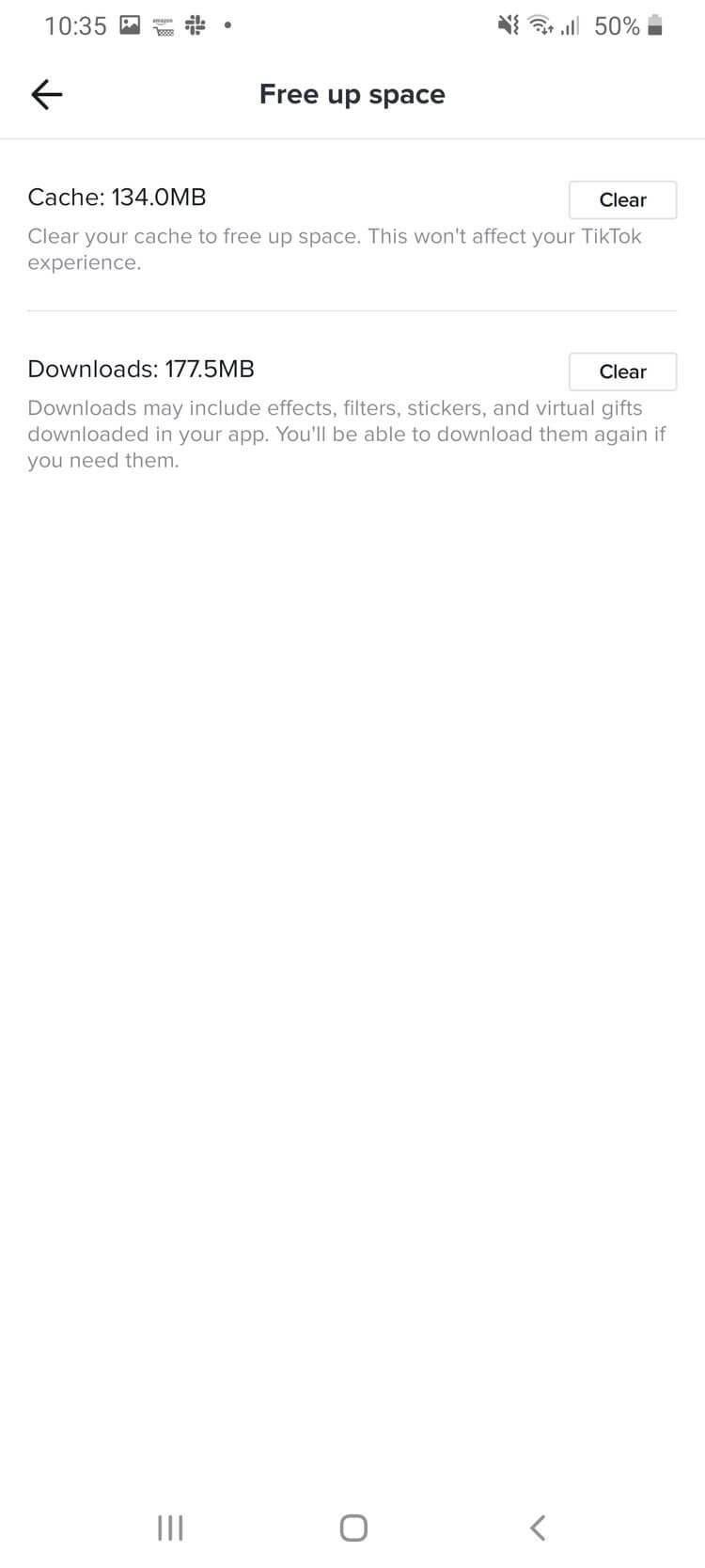
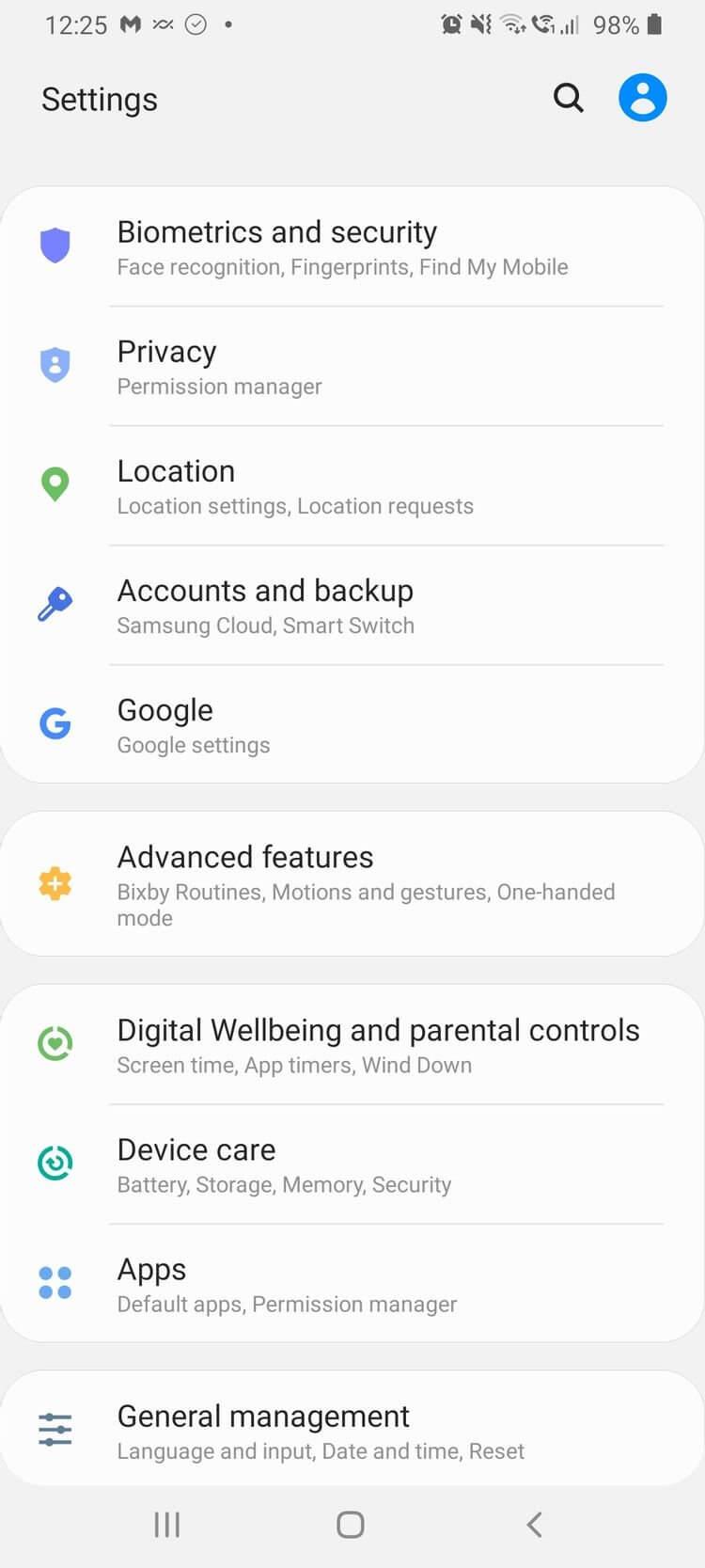
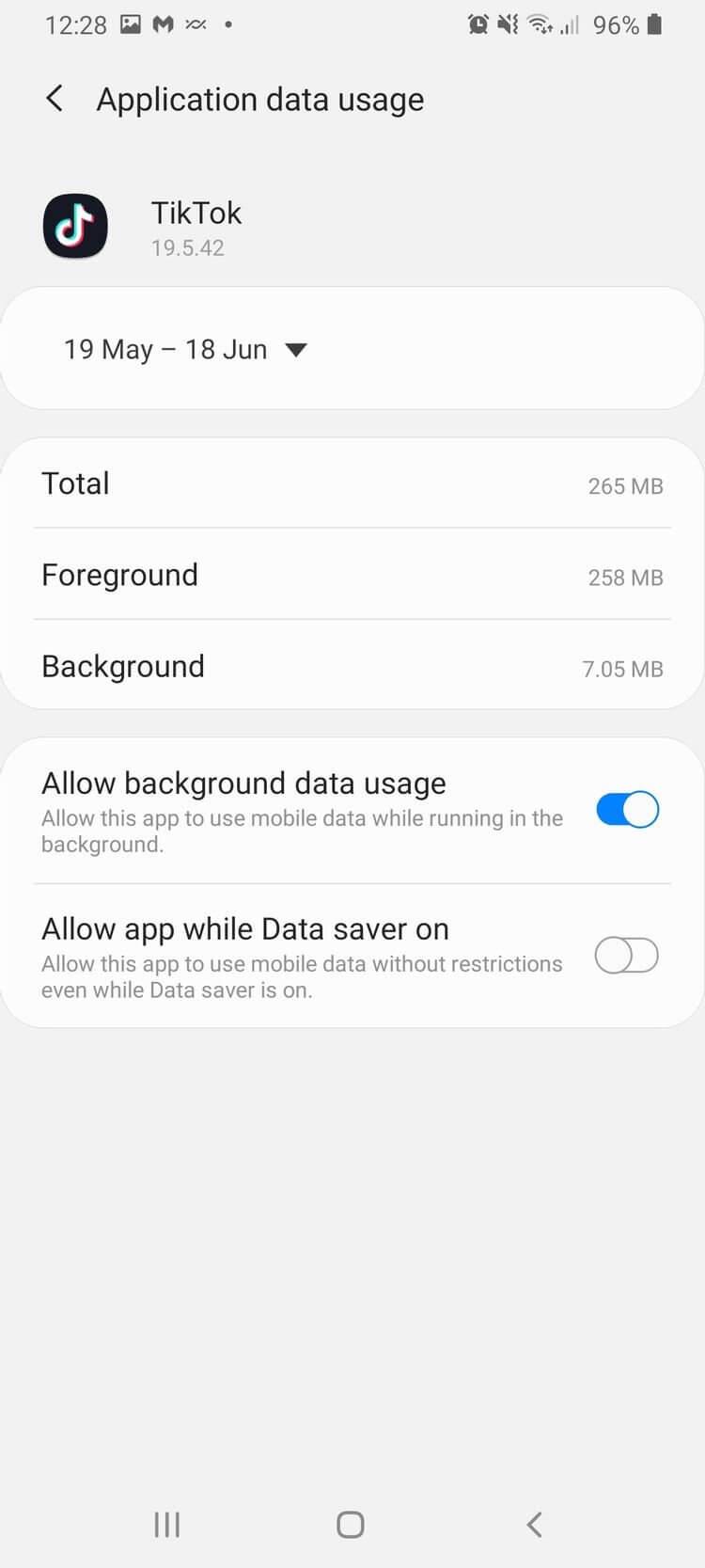
![[100 % ratkaistu] Kuinka korjata Error Printing -viesti Windows 10:ssä? [100 % ratkaistu] Kuinka korjata Error Printing -viesti Windows 10:ssä?](https://img2.luckytemplates.com/resources1/images2/image-9322-0408150406327.png)




![KORJAATTU: Tulostin on virhetilassa [HP, Canon, Epson, Zebra & Brother] KORJAATTU: Tulostin on virhetilassa [HP, Canon, Epson, Zebra & Brother]](https://img2.luckytemplates.com/resources1/images2/image-1874-0408150757336.png)

![Kuinka korjata Xbox-sovellus, joka ei avaudu Windows 10:ssä [PIKAOPAS] Kuinka korjata Xbox-sovellus, joka ei avaudu Windows 10:ssä [PIKAOPAS]](https://img2.luckytemplates.com/resources1/images2/image-7896-0408150400865.png)
